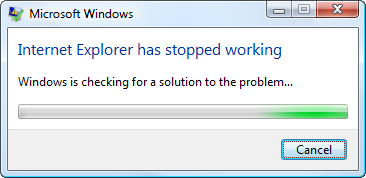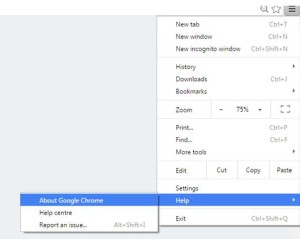Experienta navigarii online este uneori frustranta: gasesti destul de greu ceea ce cauti, si chiar si atunci cand ai gasit, paginile se incarca greu, nu ofera exact informatia pe care o cauti si asa mai departe.
Uneori se intampla acel lucru de care se teme orice utilizator implicat total in realizarea unei cercetari sau a unui proiect: primesti pe ecran mesajul de avertizare „Browser has crashed.” (sub forma asta sau o alta). Ce poti face in acest caz? Cateva sfaturi utile iti ofer in continuare.
1. Actualizeaza constant browserul cu versiunea cea mai recenta disponibila. Pentru cele mai utilizate browsere – Internet Explorer, Google Chrome si Mozilla Firefox – poti face asta dupa cum urmeaza.
In cazul Internet Explorer, va trebui sa rulezi Windows Update, sa cauti si sa instalezi cea mai recenta versiune disponibila a browserului. Pentru aceasta va trebui sa mergi in sectiunea „Optional” la Windows Update:
Pentru Google Chrome, va trebui sa mergi la optiuni, subcategoria Help, iar apoi, „About Google Chrome”. Odata accesata acea sectiune, browserul va cauta actualizari recente si le va downloada, daca sunt disponibile.
La fel vei proceda si pentru Firefox: accesezi meniul, apoi apesi Options si selectezi „Advanced”. Selecteaza optiunea „Automatically install updates” – in acest fel Firefox va fi tot timpul la cea mai recenta versiune a sa.
2. In cazul in care varianta 1 nu functioneaza, poate ca ar fi bine sa instalezi un alt browser. Daca folosesti Internet Explorer – spre exemplu – si crash-urile sunt la ordinea zilei, incearca Google Chrome, Mozilla Firefox sau un oricare alt soft de navigare. O schimbare este uneori benefica – poti avea instalate oricate browsere, nu vor intra in conflict unul cu celalalt.
3. Foloseste-te de optiunea „Restore tabs„. In functie de browser, apare sub denumiri diferite.
La Internet explorer, vei selecta, din meniul Tools, optiunea „Reopen last browsing session„. Pentru Google Chrome, daca un set de pagini ti-a dat crash la browser, te poti folosi de o scurtatura de taste. Deschizi o noua pagina, imediat dupa crash, si apesi CTRL + SHIFT + T.
In cele din urma, la Firefox te poti folosi de butonul „Restore previous session”, care apare precum in imaginea alaturata, la deschiderea unui nou tab:
4. Actualizeaza Flash si Java. Adesea browser-ul iti va da crash fie datorita Adobe Flash, fie datorita programului Java. Pentru Internet Explorer sau pentru Firefox, va trebui sa accesezi pagina de download Adobe Flash Player, vei debifa oferta optionala de instalare a McAfee Security Scan Plus si vei urma pasii pentru instalare.
In cazul in care folosesti Google Chrome pe o versiune de Windows 8 sau 10, ori browserul Microsoft Edge (valabil pentru Windows 10), software-ul Adobe Flash este incorporat si toate update-urile sunt automate, fiind facute odata cu actualizarile browserului.
Java, pe de alta parte, ruleaza independent de browser, astfel ca va trebui sa faci manual verificarea update-urilor disponibile. Ai si optiunea de a face aceste verificari automat – bifezi casuta aferenta din Java Control Panel – sectiunea „Update”.
5. Nu in cele din urma, raporteaza problema. Poate ca acel crash frustrant nu este cauzat neaparat de browser, ci pagina in sine are o disfunctionalitate. Majoritatea website-urilor au un formular de contact, un link in care pot fi raportate eventuale probleme, sau o sectiune in care utilizatorii pot sa ofere feedback.
Odata trimisa o sesizare, daca este vorba de un site care se respecta, problema va fi rezolvata in cel mai scurt timp posibil.
Autor: Catalin Mihai Sotropa